Lepljive beleške i podsetnici koji stoje na ekranu računara su prilično korisni za bolju organizaciju i podsećanje na to šta sve treba da uradimo tokom dana. Pogodni su za kratka podsećanja jer su nam uvek pred očima i možemo da ih premeštamo gde god želimo na ekranu. Na taj način možemo da se bolje organizujemo i budemo produktivniji.
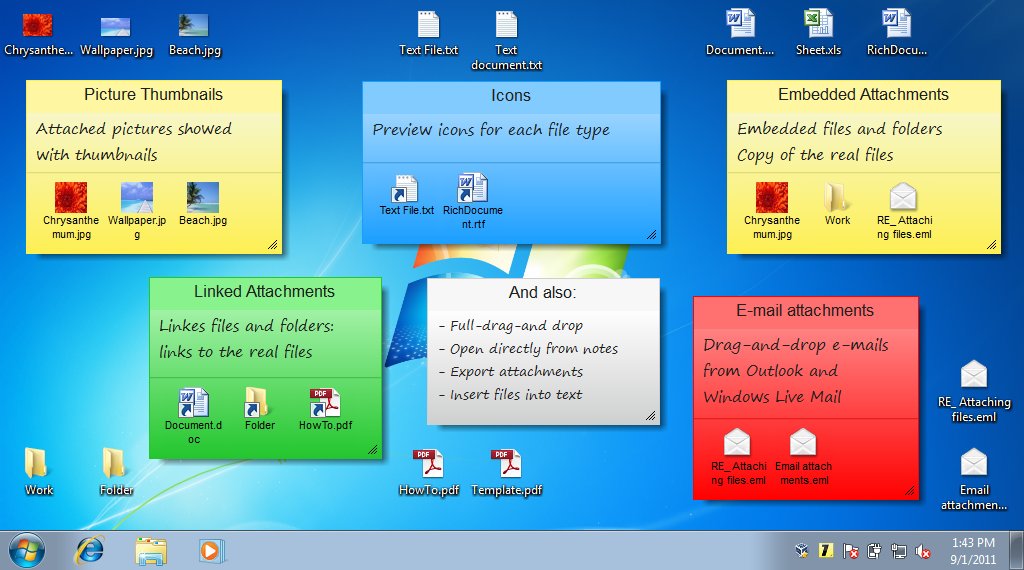
Neke Windows verzije imaju ugrađenu opciju za korišćenje lepljivih podsetnika, ali mi ćemo vam danas predstaviti alternativne programe koji rade na svim verzijama Windows-a.
Nakon instalacije program se može naći u donjem desnom uglu taskbara.
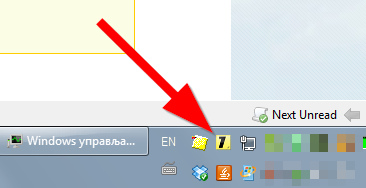
Tu pritisnemo desni taster miša i dobijamo opcija za pravljenje nove beleške (New Note), prikazivanje svih beleški (Show All) , Options (Opcije), upravljanje svim podsetnicima (Notes Manager), Exit (Izlaz) i još mnogo toga.
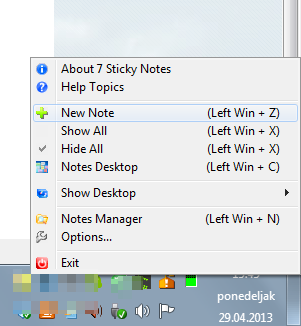
Kada napravite belešku, desnim klikom na nju možete brišete, menjate boju (Theme), zamrznete tako da se ne sklanja kada promenite prozor (Always on top), kopirate, bri[ete (Delete) i još mnogo toga.
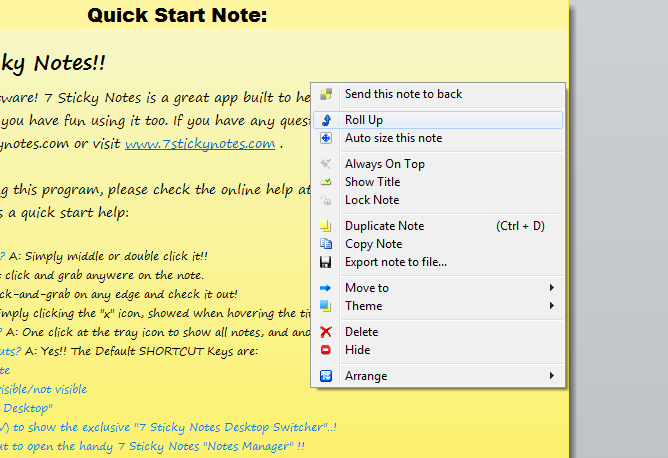
Stickies se takođe nakon instalacije nalazi u donjem desnom uglu taskbara.
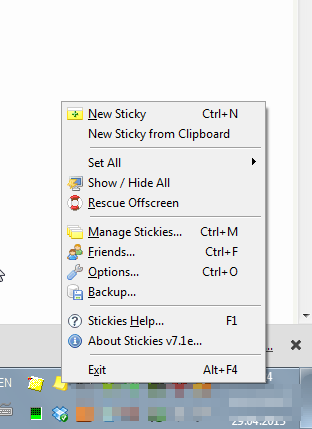
Možda vam neće biti prikazan u meniju pa ćete morati ručno da ga pretražite.
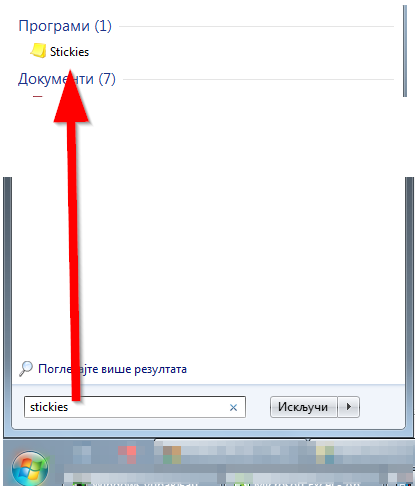
Za razliku od prethodnog programa, nudi naprednija podešavanja. Na primer za svaku belešku možete da podesite alarm. Kliknete na naslov beleške desnim tasterom miša i onda na opciju Alarm.
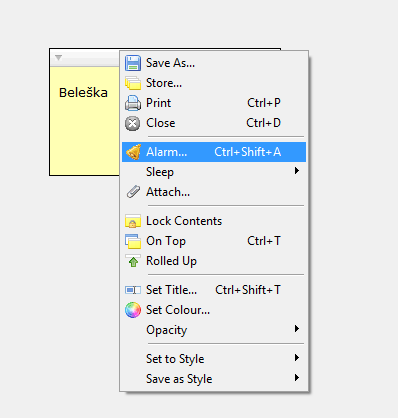
Ako želite da neku belešku podesite da stalno bude vidljiva na vrhu svih prozora, kliknite na ikonicu, kao na slici, ili desni klik pa On Top.
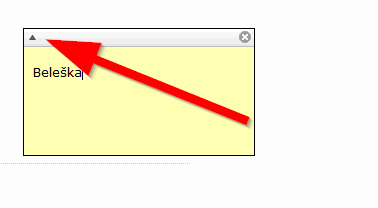
Tu su takođe opcije da menjate font, bolju i veličinu slova.
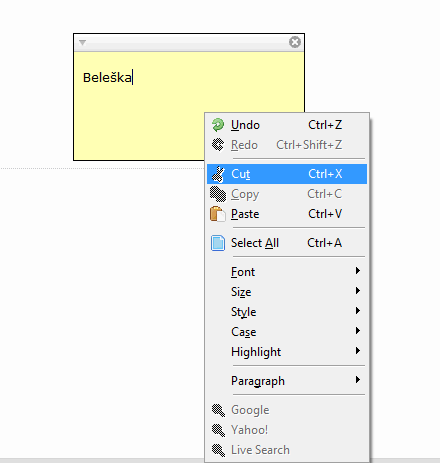
U slučaju da slučajno isključite belešku idite na desni taster miša, pa na Manage Stickies – Closed, i tu potražite belešku koju ste ugasili, potom kliknite desnim tasterom miša na nju, pa na Restore.
Stickypad je prilično jednostavan, ali takođe izuzetno dobar program. Odman nakon instalacije ga, kao i prethodna dva programa, nalazite u desnom uglu taskbara.
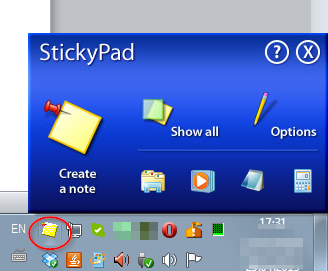
Kliknite na Create a note, da napravite novu belešku. Show all opcija služi za prikazivanje ili skrivanje svih beleški.
Ako želite da vam određena beleška bude uvek pri vrhu prozora, kliknite na malu ikonicu pribadače.
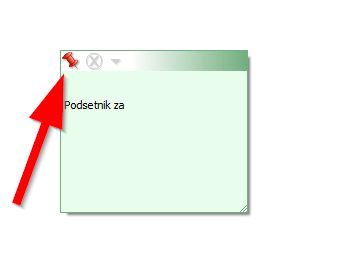
Možete da dodajete podestnik, tako što ukucate tačno vreme ili datum kada želite da dobijete podsetnik.
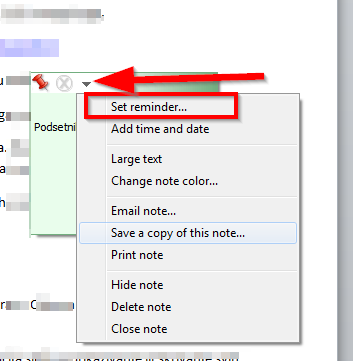
4) GloboNote
GloboNote je još jedan sličan program koga smo naknadno pronašli. Pročitajte uputstvo ovde.